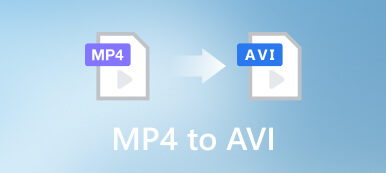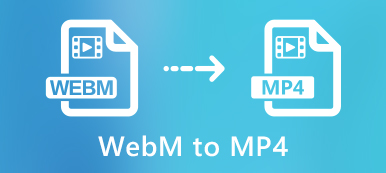MKV on laajalti käytetty videokonttiformaatti HD-videon pakkaamiseen. Useissa tapauksissa mediasoitin, videonmuokkausohjelma tai sosiaalinen alusta, jonka haluat julkaista, voi kuitenkin tukea sitä. Tämä viesti listaa 7 parasta MKV-MP4-muuntimet auttaa sinua muuttamaan MKV:n MP4:ksi laadun heikkenemättä.
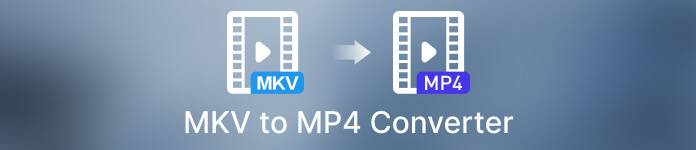
- Osa 1. Paras MKV-MP4-muunnin Windowsille ja Macille
- Osa 2. Paras MKV-MP4-muunnin ilmaiseksi verkossa
- Osa 3. MKV to MP4 Converter Apps iPhonelle ja Androidille
- Osa 4. Usein kysytyt kysymykset MKV to MP4 Converter
Osa 1. Parhaat MKV-MP4-muuntimet Macille ja Windows 11/10/8/7 PC:lle
Saatat huomata, että et voi toistaa MKV-videoita QuickTime Playerin avulla Macissa. Sisäänrakennettu mediasoitin ja sen virallinen videoeditori iMovie eivät tue alkuperäisesti MKV-muotoa. Joskus sinun on muutettava MKV MP4-, MOV- tai muuhun tuettuun videomuotoon. Olipa syy mikä tahansa, tämä osa esittelee sinulle kolme parasta MKV-MP4-muunninta. Voit käyttää niitä Mac- ja Windows-tietokoneissa MKV:n muuntamiseen laadun heikkenemättä.
Video Converter Ultimate
Video Converter Ultimate on kuuluisa videon muunnos- ja muokkaustyökalu sekä macOS- että Windows-käyttäjille. Se tukee 8K/5K/4K, 1080p/720p HD-videoita kaikissa yleisesti käytetyissä muodoissa, mukaan lukien MKV, MP4, MOV, FLV, AVI, MPEG, M4V ja monet muut. Sen avulla voit helposti muuntaa MKV:n MP4:ksi säilyttäen samalla lähdevideon laadun.

4,000,000 + Lataukset
Muunna MKV MP4-, M4V-, AVI-, FLV- tai MOV-muotoon ilman laadun heikkenemistä.
Tehokkaat muokkausominaisuudet, kuten trimmaus, rajaus, kiertäminen, tehostaminen, tehostaminen jne.
Luo 3D-videoita, kollaaseja, soittoääniä ja MV:itä sekä lisää ääntä ja tekstityksiä.
Tarjoa työkalupakki Video Enhancer, Video Reverser, 3D Maker ja paljon muuta.
Vaihe 1Voit napsauttaa yllä olevaa latauspainiketta ladataksesi tämän MKV-MP4-muuntimen ilmaiseksi Mac- tai Windows-tietokoneellesi. Klikkaus Lisää tiedostoja tai iso pluspainike ladataksesi MKV-videosi. Sen avulla voit muuntaa useita MKV-tiedostoja kerralla.

Vaihe 2Video Converter Ultimate näyttää joitain perustietoja videostasi, kun se lisätään, kuten tiedoston nimi, koko, kesto ja resoluutio. Lisäksi sinulla on kolme vaihtoehtoa, muokata, Leikkausja Paranna videoa, tietojen alla.
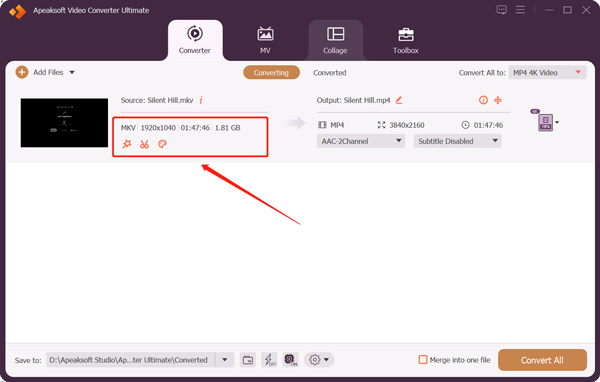
Vaihe 3 Napsauta ennen MKV:n muuntamista MP4:ksi muokata -painiketta päästäksesi sen muokkaustoimintoihin. Niiden avulla voit muokata videotasi, käyttää uusia suodattimia, muokata sen kuva- ja äänitehosteita sekä parantaa laatua tarpeidesi mukaan. Se voi myös auttaa lisäämään vesileiman, uuden taustamusiikin ja tekstityksen.
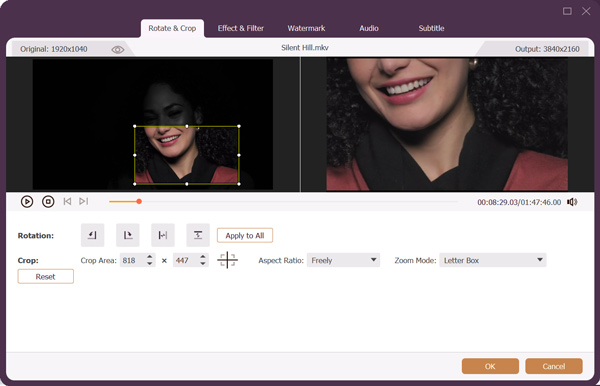
Vaihe 4 Valita MP4 tulostusmuotona Muunna kaikki. Se voi muuntaa tavallisen MKV-videon 4K MP4 -tiedostoksi. Voit napsauttaa Muokkaa profiilia -painiketta MP4-muodon vieressä säätääksesi lisää lähtöasetuksia. Voit esimerkiksi muuttaa videon laatua, kooderia, kuvanopeutta, resoluutiota, bittinopeutta, äänikanavaa, näytetaajuutta ja muita. Kaikkien näiden toimintojen jälkeen voit napsauttaa Muunna kaikki aloittaaksesi MKV:n muuntamisen MP4:ksi.
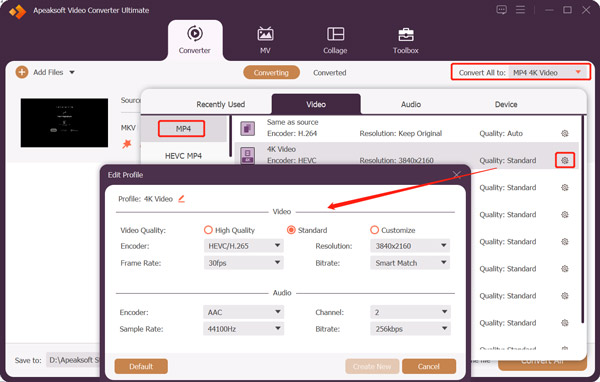
Tämä tehokas MKV-MP4-muunnin on suunniteltu edistyneillä Erittäin nopea muunnos ja Laitteiston kiihdytys toimintoja. Voit antaa heille mahdollisuuden suorittaa MKV-muunnos tehokkaammin. Kuten edellä mainittiin, sen työkalupakki sisältää myös muita hyödyllisiä työkaluja, mukaan lukien Video Speed Controller, Video Reverser, 3D Maker, GIF Maker, Video Merger, Video Compressor, Audio Sync ja paljon muuta. Sinun pitäisi ladata se ilmaiseksi ja kokeilla.

HandBrake - Ilmainen MKV-MP4-muunnin Macille, PC:lle ja Linuxille
HandBrake on avoimen lähdekoodin videotranskooderi, joka on yhteensopiva Windowsin, macOS:n ja Linuxin kanssa. Se on suunniteltu pääasiassa videoiden muuntamiseen lähes mistä tahansa formaatista tarvitsemiisi laajalti tuettuihin koodekkeihin. Se voi toimia ilmaisena MKV-MP4-muuntimena, joka auttaa sinua muuttamaan MKV-videosi MP4-muotoon.
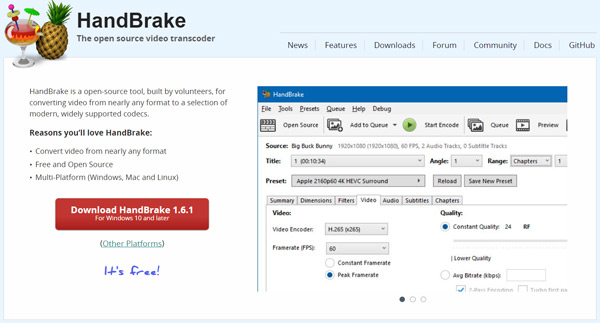
Vaihe 1Voit ladata HandBraken sen viralliselta verkkosivustolta ja asentaa sen ohjeiden mukaan. Kun avaat tämän avoimen lähdekoodin MKV-MP4-muuntimen Windows-tietokoneessa, saatat joutua asentamaan Microsoft Windows Desktop Runtime -ohjelman suorittaaksesi sen. Kun syötät käsijarrun, valitse MKV-videosi ja lisää se.

Vaihe 2Voit esikatsella ladattua MKV-tiedostoa. Valitse MP4 kohdemuotona Yhteenveto -välilehti. Voit mukauttaa lisää asetuksia napsauttamalla muita välilehtiä, kuten Mitat, Video, Ääni, Suodattimet tai Tekstitykset.
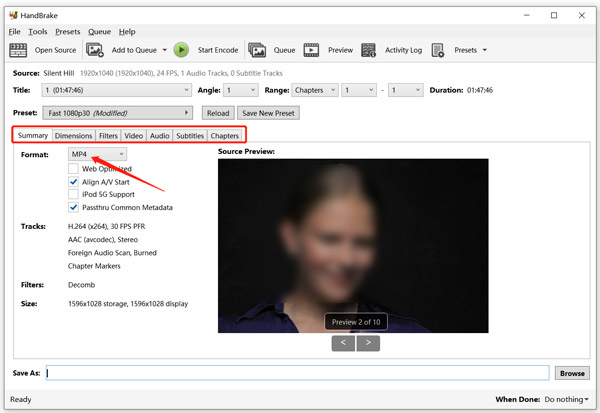
Vaihe 3Napauta Aloita koodaus muuntaa MKV MP4:ksi. Videon muunnosprosessi ja nykyinen tila näytetään alareunassa.
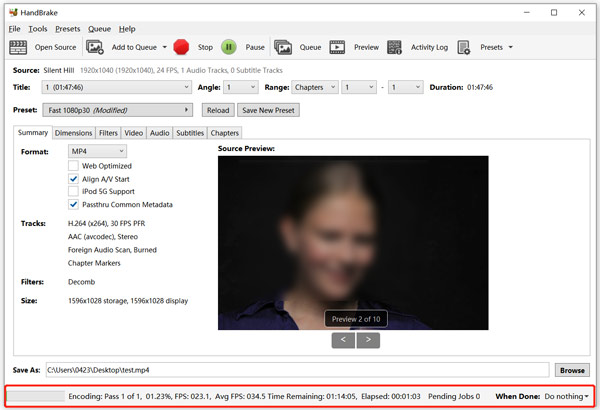
Freemake Video Converter
Freemake Video Converter on suosittu videon muunnostyökalu Windowsille. Se voi ilmaiseksi muuntaa videoita yli 500 formaatin välillä. Voit ladata sen ilmaiseksi Freemake-verkkosivustolta ja muuntaa MKV:n MP4:ksi laadukkaasti. Vaikka se väittää, että kaikki ominaisuudet ovat ilmaisia, se lisää vesileiman ulostulovideoosi. Voit kokeilla Freemake-vesileiman poistamista viikon ajan. Tai voit päivittää maksulliseen versioon muuntaaksesi videoita ilman vesileimaa ja saadaksesi lisää toimintoja.
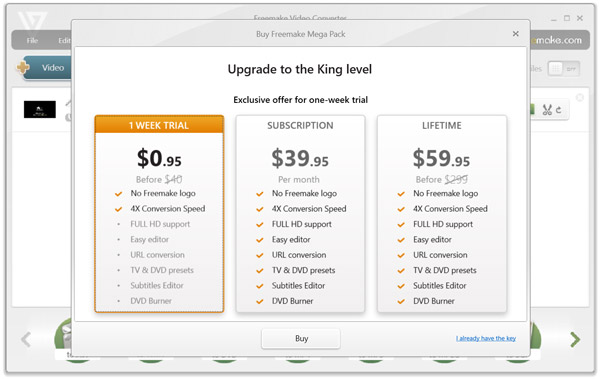
Kun sinun on muutettava MKV MP4:ksi, voit avata sen ja napsauttaa Video lisätäksesi MKV-videosi. Valitse alaosasta MP4 aloittaaksesi muuntamisen. Ponnahdusikkunassa MP4-lähtöparametrit -ikkunassa voit valita ja mukauttaa MP4-muodon. Sen jälkeen sinua pyydetään lisäämään vesileima muunnetud tiedostoon.
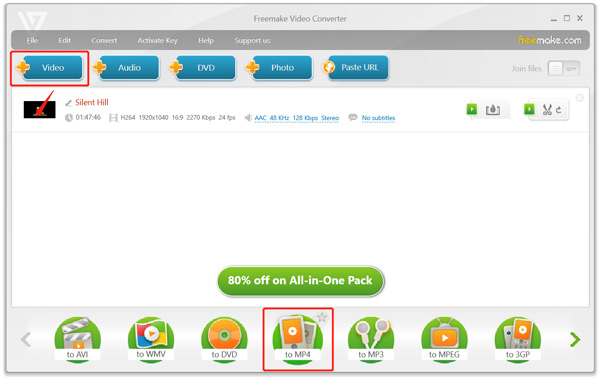
Osa 2. Ilmainen online-MKV-MP4-muunnin suositus
Online-videomuuntimet voivat olla erinomainen valinta MKV:n muuntamiseksi MP4:ksi, varsinkin kun käsitellään pieniä videoleikkeitä. Monet markkinoilla tarjottavat online-MKV-MP4-muuntimet voivat muuntaa videoita suoraan verkkoselaimella. Et varmasti halua testata niitä yksitellen. Tämä osa jakaa kaksi helppokäyttöistä online-muunninta, joiden avulla voit muuntaa videon MKV:sta MP4:ksi.
Apeaksoft ilmainen videomuunnin
Apeaksoft ilmainen videomuunnin voi muuntaa minkä tahansa videon MP4-, MOV-, FLV-, AVI-, MP3-, AAC- tai M4A-muotoon verkossa. Voit käyttää sitä helposti tietokoneissa ja matkapuhelimissa MKV:n muuntamiseen MP4:ksi. Tämän ilmaisen online-videomuuntimen avulla voit muuntaa 1080p HD -videoita nopeasti. Lisäksi sen avulla voit vapaasti mukauttaa ulostulovideon resoluutiota, laatua, bittinopeutta, kuvanopeutta, äänikooderia, kanavaa ja paljon muuta. Se voi myös muuttaa videoleikkeet GIF-tiedostoiksi.

Kun siirryt tälle MKV-MP4-muuntimen online-sivulle, voit napsauttaa Lisää tiedostoja muunnettavaksi -painiketta asentaaksesi käynnistysohjelman muuntamista varten. Tämän jälkeen voit ladata MKV-tiedostosi ponnahdusikkunasta. Valitse kohdemuodoksi MP4. Voit säätää lisää video- ja ääniparametriasetuksia napsauttamalla Asetukset. Klikkaa Muuntaa -painike videon muuntamisen aloittamiseksi MKV: stä MP4: ksi.
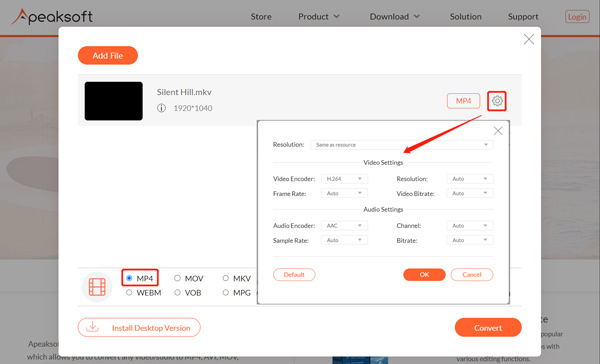
CloudConvert MKV to MP4 Converter
CloudConvert on monipuolinen tiedostomuunnin verkossa, joka voi muuntaa lähes kaikki video-, ääni-, kuva-, asiakirja-, laskentataulukko- ja esitysmuodot. Sillä on yksilö MKV MP4: lle Muunnin muuntaa MKV-videoita verkossa ilmaiseksi. Voit määrittää eri lähtöasetuksia muunnetun videon laadun, tarkkuuden ja tiedostokoon ohjaamiseksi. Sen avulla voit muuntaa videon tietokoneeltasi, Google Drivesta, OneDrivesta ja Dropboxista. Voit muuntaa jopa 1 Gt:n MKV-tiedoston ilmaisena tilinä.
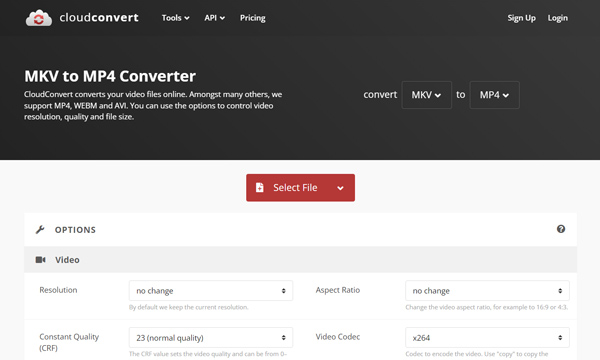
Kun MKV on ladattu, voit napsauttaa Vaihtoehdot -painiketta mukauttaaksesi erilaisia video- ja ääniasetuksia tarpeidesi mukaan. MP4:n lisäksi voit myös muuntaa MKV:n MOV-, AVI-, WEBM- tai FLV-muotoon. Klikkaa Muuntaa -painiketta aloittaaksesi online-muuntamisen. Voit tarkastella muunnettua MP4-videota ja napsauttaa Lataa -painiketta tallentaaksesi sen.
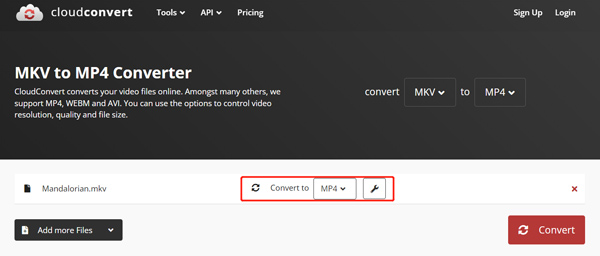
Monet muut MKV-MP4-muuntimet verkossa, kuten ZAMZAR, FreeConvert, Kapwing, Online-Convert ja muut, ovat saatavilla verkossa. Jos sinulla on parempia online-muunninsuosituksia, jaa ne kommenttiosiossa muiden lukijoidemme kanssa.
Osa 3. Parhaat MKV-MP4-muunnossovellukset iPhonelle, iPadille ja Androidille
Löydät joitain MKV-MP4-muunnossovelluksia App Storesta tai Google Play Storesta, jos haluat konvertoida suoraan kannettavilla iOS-/Android-laitteillasi. Tämä osa esittelee kaksi liittyvää videon muunnossovellusta MKV:n muuntamiseksi MP4:ksi iPhonessa, iPadissa tai Android-puhelimessa.
iConv - Video- ja PDF-muunnin
iconv on ilmainen video- ja PDF-muunnossovellus iPhone- ja iPad-käyttäjille. Se tukee monia yleisesti käytettyjä video-, ääni-, asiakirja- ja kuvamuotoja. Voit käyttää sitä muuntaaksesi MKV:n MP4:ksi iOS-laitteellasi. Jotkut tärkeät muokkaustoiminnot, kuten Trim, on suunniteltu auttamaan videosi muokkaamisessa. Voit asentaa iConv-sovelluksen App Storesta.
VidCompact - MKV-MP4-muunninsovellus Androidille
VidCompact on ilmainen video- ja äänimuunnossovellus Androidille. Se on yhteensopiva HD- ja SD-videoiden kanssa lähes kaikissa muodoissa, mukaan lukien MKV, WMV, FLV, AVI, MP4 ja MOV. Sen avulla voit helposti muuntaa MKV-MP4-muunnoksen Android-puhelimellasi. Lisäksi siinä on muokkausominaisuuksia, kuten leikkaus, yhdistäminen, rajaus, kiertää, käänteinen ja paljon muuta. Sen avulla voit myös pakata video- ja äänitiedostoja haluamaasi kokoon.
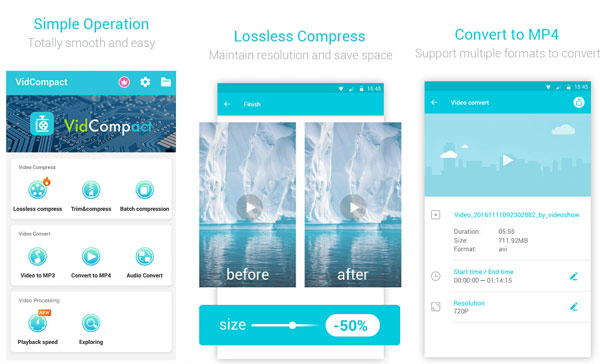
Osa 4. Usein kysytyt kysymykset MKV to MP4 Converter
Kysymys 1. Voinko muuntaa MKV:n MP4:ksi nimeämällä sen uudelleen?
Voit muuttaa MKV:n nopeasti MP4:ksi nimeämällä sen tiedostotunnisteen uudelleen Windows-tietokoneessa. Tämä muunnettu MP4-video saattaa kuitenkin olla vioittunut, eikä sitä voi toistaa/muokata. Uudelleennimeäminen ei ole tarkka tapa muuntaa videomuotoja.
Kysymys 2. Voiko VLC muuntaa MKV:n MP4:ksi?
Joo. VLC Media Player voi muuttaa MKV:n MP4:ksi. Kaiken varustellun avoimen lähdekoodin soittimena VLC on suunniteltu arvokkailla ominaisuuksilla, kuten muuntamalla ja tallentamalla. Voit avata VLC:n, napsauttaa Media-valikkoa ja siirtyä kohtaan Muunna/Tallenna. Napsauta Lisää-painiketta tuodaksesi MKV-tiedostosi ja napsauta Muunna/Tallenna avataksesi muunnosikkunan. Aseta MP4 tulostusmuodoksi ja napsauta sitten Käynnistä-painiketta muuntaaksesi MKV:sta MP4:ksi VLC:ssä.
Kysymys 3. Onko Windows 11/10:ssä sisäänrakennettu MKV-MP4-muunnin?
Ei. Windowsin mukana ei tule sisäänrakennettua videomuunninta. Sinun on luotettava joihinkin kolmannen osapuolen ohjelmistoihin muuntaaksesi MKV:n MP4:ksi Windows-tietokoneellasi.
Yhteenveto
Tämä viesti listaa 7 parasta MKV-MP4-muuntimet tietokoneille ja puhelimille. Kaikki nämä suositellut muuntimet voivat auttaa sinua myös muiden video- ja ääniversioiden kanssa. Voit tarkistaa niiden tärkeimmät ominaisuudet ja valita haluamasi MKV:n muuntamiseksi MP4-muotoon laadukkaasti.



 iPhone Data Recovery
iPhone Data Recovery iOS-järjestelmän palauttaminen
iOS-järjestelmän palauttaminen iOS-tietojen varmuuskopiointi ja palautus
iOS-tietojen varmuuskopiointi ja palautus iOS-näytön tallennin
iOS-näytön tallennin MobieTrans
MobieTrans iPhone Transfer
iPhone Transfer iPhone Eraser
iPhone Eraser WhatsApp-siirto
WhatsApp-siirto iOS-lukituksen poistaja
iOS-lukituksen poistaja Ilmainen HEIC-muunnin
Ilmainen HEIC-muunnin iPhonen sijainnin vaihtaja
iPhonen sijainnin vaihtaja Android Data Recovery
Android Data Recovery Rikkoutunut Android Data Extraction
Rikkoutunut Android Data Extraction Android Data Backup & Restore
Android Data Backup & Restore Puhelimen siirto
Puhelimen siirto Data Recovery
Data Recovery Blu-ray-soitin
Blu-ray-soitin Mac Cleaner
Mac Cleaner DVD Creator
DVD Creator PDF Converter Ultimate
PDF Converter Ultimate Windowsin salasanan palautus
Windowsin salasanan palautus Puhelimen peili
Puhelimen peili Video Converter Ultimate
Video Converter Ultimate video Editor
video Editor Screen Recorder
Screen Recorder PPT to Video Converter
PPT to Video Converter Diaesityksen tekijä
Diaesityksen tekijä Vapaa Video Converter
Vapaa Video Converter Vapaa näytön tallennin
Vapaa näytön tallennin Ilmainen HEIC-muunnin
Ilmainen HEIC-muunnin Ilmainen videokompressori
Ilmainen videokompressori Ilmainen PDF-kompressori
Ilmainen PDF-kompressori Ilmainen äänimuunnin
Ilmainen äänimuunnin Ilmainen äänitys
Ilmainen äänitys Vapaa Video Joiner
Vapaa Video Joiner Ilmainen kuvan kompressori
Ilmainen kuvan kompressori Ilmainen taustapyyhekumi
Ilmainen taustapyyhekumi Ilmainen kuvan parannin
Ilmainen kuvan parannin Ilmainen vesileiman poistaja
Ilmainen vesileiman poistaja iPhone-näytön lukitus
iPhone-näytön lukitus Pulmapeli Cube
Pulmapeli Cube